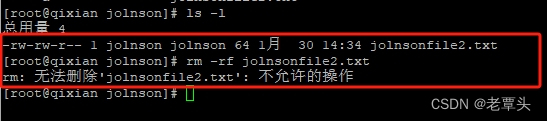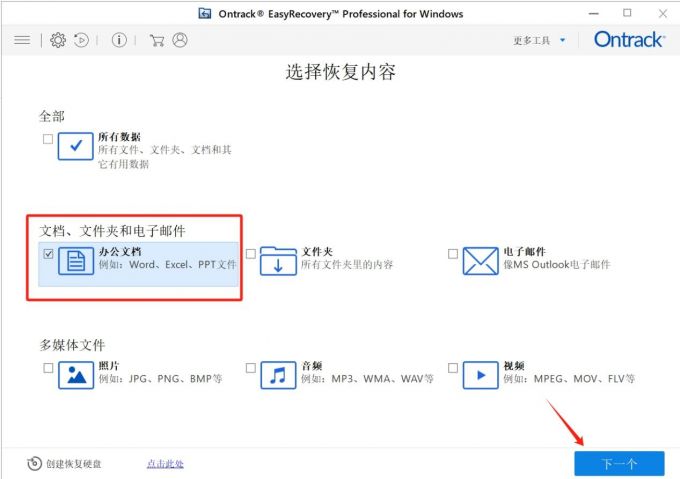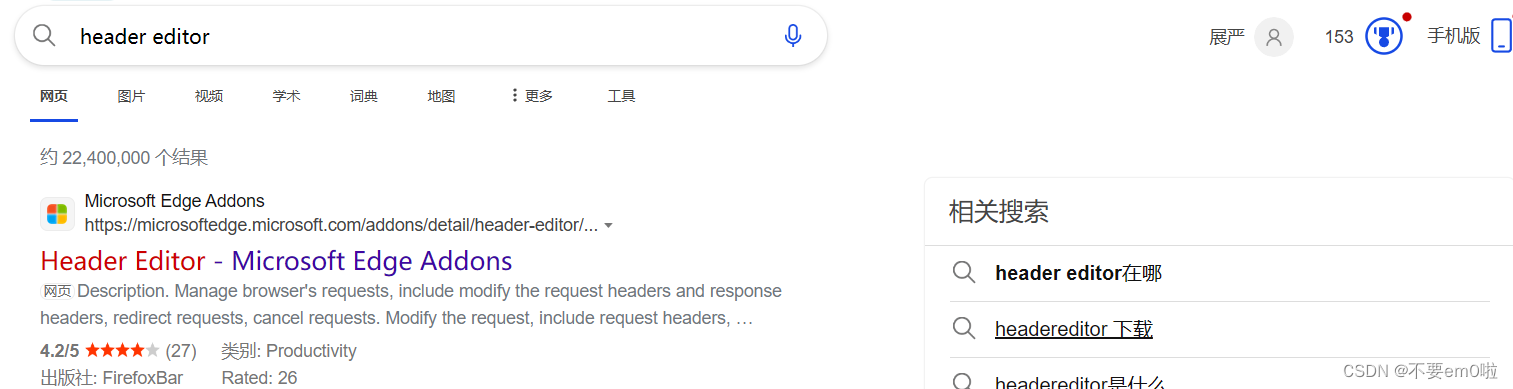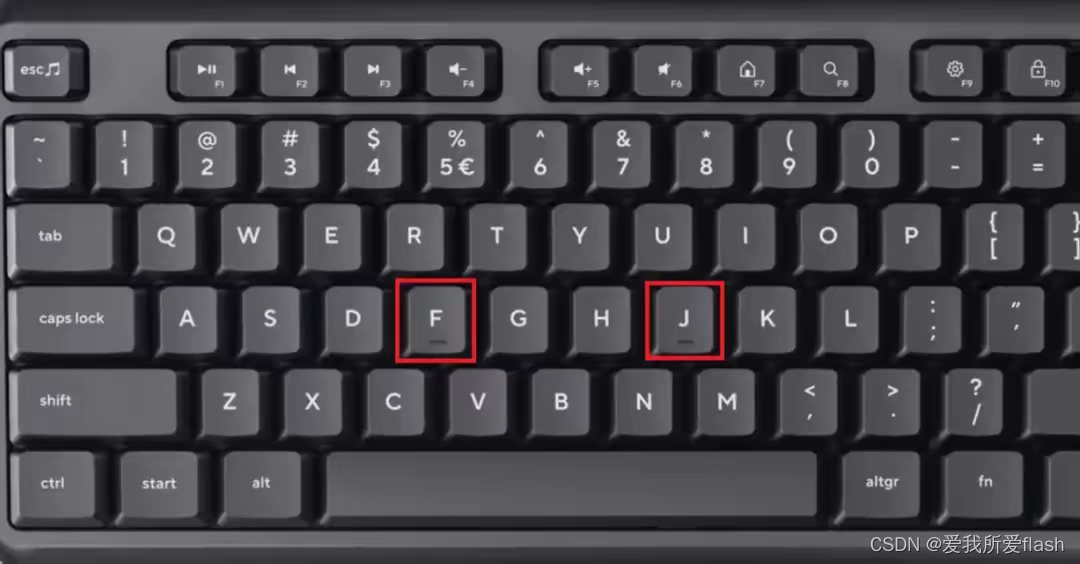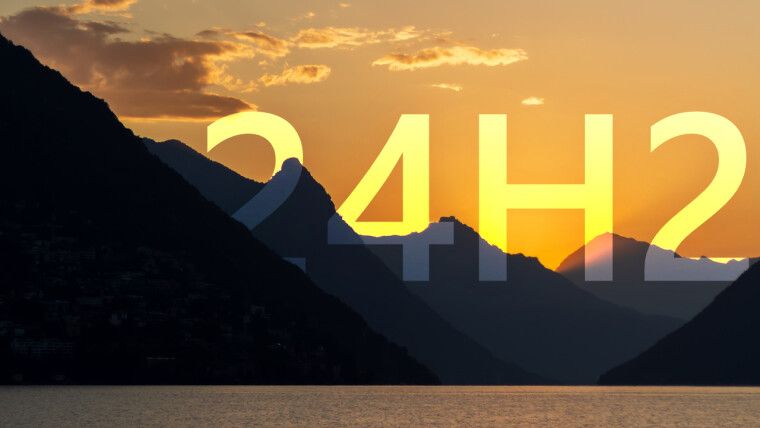在删除打印任务的时候,你可能会遇到这样的情况,当我们想把打印任务取消的时候,却一直显示正在删除,而过了很久还没有取消掉,下面就分享一下处理这个问题的方法。
1、停止打印服务,按Win+R键打开运行对话框,然后输入“services.msc ” 并按确认;

2、然后在本地服务中找到“Print Spooler”服务,右键点击选“停止”(先不要关闭服务窗口下面会用到);

3、删除 “C:\Windows\System32\spool\PRINTERS” 文件夹内的文件,按Win+R键打开运行对话框,然后输入“Spool ” 并按确认;

4、按Win+R键打开运行对话框,然后输入“Spool ” 并按确认;在“spool” 文件夹中,双击打开“PRINTERS”文件夹;删除“PRINTERS”文件夹中的所有文件;

5、回到“服务”窗口,在“Print Spooler”服务上右键点击选“启动”,系统会重新启动打印服务。(可以关闭服务窗口了);
6、这个时候你检查以下打印队列,确认打印任务是否已经被清除。
速印机(理想、理光、基士得耶、荣大等)、复印机(夏普、东芝、理光、佳能、震旦等全系列)、打印机、扫描仪、传真机、多媒体教学一体机、交互式电子白板、报警器材、监控、国产化设备、竞业达监考设备及其它监考设备、听力考试设备、特种安防设备维护及维修。